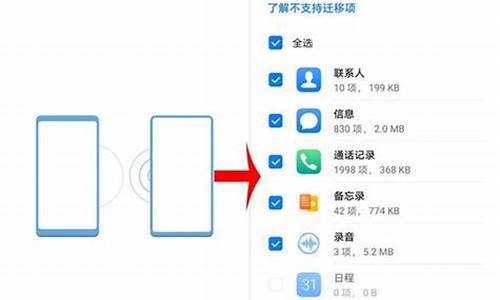纯净版win11_2011年电脑系统纯净版
1.2011年Macbook Pro,苹果电脑自带的内置光驱坏了,如何安装双系统WIN7 ?
2.xp系统纯净版下载
3.win7系统32位纯净版的怎么下载?
4.哪个网站能下载纯净版系统

这期给大家带来一期系统安装教程的方法,视频安装系统主要有两种方法,一种是用微软官方ios,镜像文件直接写入的。另外一种是使用PE便携式操作系统,辅助进行安装的。
官方的好处就是纯净方便简单,但是其功能也是最少的,另外也是最僵硬的,功能少很好理解,除了装系统给磁盘格式化分区之外,什么功能都没有。
为什么说最僵硬呢?装系统本质上就是在优盘内提前放好windows安装包,目前优盘有三种格式化的方式,FAT32,FAT和NTFS,后两种格式非常挑主板,很多的主板无法用这两种格式的优盘去装系统,而FAT32,兼容性就完全没有任何问题,几乎所有的设备都能用,但是FAT32格式的优盘单个分区最大只支持到32G,另外,不能存放单个体积大于4G的文件,所以用FAT32的话,优盘本身的格式就僵硬了。而如果你用FAT和NTFS,没有这两个问题,但是它的兼容性又僵硬了,因此这就衍生出来了另外一个安装系统的方法,使用PE便携式操作系统辅助进行安装。
pe功能全,而且兼容性极广,我个人推荐使用PE去安装,当然这只是个人的喜好,这两种方法各有优劣,大家根据自己的喜好选择就可以。Iso直装方法
第一部分就是官方iso直接写入优盘的安装教程。在安装系统之前你需要准备两个东西,一个是容量至少为8G的优盘,这里强烈推荐你去旗舰店买一个新的正规品牌的一线优盘,比如说三星金士顿或者闪迪的,不要用电脑店、手机店、路边摊买的假冒劣质优盘,劣质优盘的数据完整性比较差,装系统容易弄丢文件。
准备好优盘以后,我们需要往优盘内写入系统安装文件,所以你还需要准备另外一个可以正常操作的windows系统的电脑,不能使用苹果系统的电脑,准备好电脑和优盘以后,我们就可以开始正式的操作了。
第一步我们先将优盘插到用来制作启动盘的电脑上,第二步到微软的官网下载win10安装包,首先我们打开浏览器进入百度,在搜索框中输入“微软官网下载win10”,注意不要多字也不要少字,以防搜索出来第三方广告链接,通常来讲排名第一的这个就是微软官网,记得看一下这个网站的域名,是不是微软官方的microsoft。
然后我们进入微软的官网,点击立即下载工具,启动盘制作工具,下载完成以后打开它,稍等安装程序运行一下。微软的声明和许可条款这里点击接受,选择为另一台电脑创建快速安装介质,然后继续点击下一步。
这有一个对这台电脑使用推荐的选项,我们把前面的对勾去掉以后,就可以更改系统的版本、位数以及语言了,这里我们就直接选择写入进优盘内,然后点击下一步,在这里确认一下这个盘符,是不是你要写入系统安装程序的优盘,然后继续点击下一步,接下来win10启动盘制作工具,会自动将你的优盘格式化为,FAT32格式并开始下载安装包。
下载完成以后,win10启动盘制作工具会开始将安装包写入进优盘内,请在耐心等待一会,之后点击完成,等待启动盘制作工具清理缓存文件,至此win10启动盘就算制作完成了。如果你是在网吧,你现在就可以拔下优盘回家了,只要你不删除优盘内的文件,从今往后,你装系统都不再需要下载安装包了,直接从这一步往后开始就可以了。
接下来拔下制作好启动盘的优盘,把它插到待安装系统的电脑上。这里注意一下,台式机务必插到主板后面的usb接口上,不要接到机箱的前面板或者延长线,还有HUB上,笔记本的话随意找一个接口就可以。然后按下开机按钮,之后不断的按键盘上的del按键,直到屏幕上显示主板bios的画面,笔记本进BIOS的按键,可能和台式机有些不一样,有的是按F2有的是按F10,也有是F12,具体进入BIOS的按键,请自行查阅笔记本的官网。
在BIOS的左上角,我们可以看见语言的选项,在这里你可以修改主板的语言,改成中文会更方便你操作,为了照顾那些没有中文的主板,我们就还用英文了,在右边可以看见一个启动,这个也就是优盘,如果你还有装其他的磁盘,理论上在这里都是可以看到的。刚才制作好的优盘,内有win10安装程序,所以需要从优盘进行启动,但是这里有两个优盘,一个UEFI开头的,另外一个没有UEFI开头的,从哪个启动呢?这里就要给大家讲一下磁盘分区格式和启动引导的关系了。
磁盘存储数据的结构目前主要有两种,一种是MBR,另外一种是GPT,GPT比较新比MBR好,你的系统在开机的时候,需要去引导才可以正常打开,这两种数据结构开机引导系统的方式是不一样的,所以引导模式也有两种,legacy和UEFI,MBR格式的磁盘,是要用legacy去引导的,而GPT格式的磁盘,需要用UEFI去引导,一些老旧的主板并不支持UEFI启动,那你就只能用legacy引导模式去启动了,到时候分磁盘分区的时候需要用MBR格式。如果是最近装的机器,那主板应该是UEFI和legacy模式都支持的。
这块主板正好两种模式都支持,那就用UEFI模式引导。等会磁盘分区的时候,需要保证是GPT格式就可以,所以将UEFI开头的优盘,直接拽到第一行去,这个时候,第一启动像就会变成UEFI开头的优盘了,设置完成后按F10,就是保存并重启电脑。
这一次开机以后,会直接进入win10安装程序的主界面,直接在这点击下一步,然后点击现在安装,这里先点击我没有产品秘钥,然后选择win10的安装版本,一般的话推荐大家使用win1064位专业版就可以了,之后点击下一步,勾选上“我接受许可条款”,然后继续点击下一步,选择自定义安装windows。
在这里可以看见一个驱动器,但是它是未分配的空间,大小为476.9g。在这里选择你要安装的磁盘,点击下一步,安装程序会自动格式化磁盘并对齐,然后直接开始安装,为了给大家演示分区的操作,所以这里我就先不点击下一步了。
选中你要分区的磁盘在这里点击新建,然后输入第一个分区的大小,第一个分区默认是从c盘开始的,win10在第一次开机以后,补好必备的驱动基本会用掉30G左右的空间,所以你的C盘至少需要留出40g来,一般是推荐60-100个G,这里我就用80G来举例了。
输入好以后在这里直接点击应用,安装程序就会将你的磁盘进行分割,这个分区就是我们刚才分出来的80G的C盘了,上面的分区一二三是安装程序自动分出来的,这三个分区是系统安装必须要保留的。分区不要去动它就行了,剩下的396.9G就不分了,直接单独独立出来一个区,至此这块硬盘就被我们分割成了两块,磁盘C盘80G,D盘396g,然后选择把系统安装到C盘去。
之后我们会进入温时初始化的主见面,区域设置的话默认选择中国就可以,输入法就默认微软拼音,不需要添加第二种键盘布局,先不联网,然后点击继续执行有限设置,然后输入管理员的名称,这里推荐使用全英文的名字,因为中文的话,有可能会在某些软件里出现BUG,然后点击下一步,在这里可以创建开机密码,如果不创建开机密码,直接点击下一步就可以了,之后就是一些微软关于隐私广告和推送相关的设置,大家随意选择就可以了。
耐心等待几分钟,至此系统就算成功的写入进磁盘内了,有的人应该发现了纯净版系统桌面上只有回收站和浏览器的图标。如何把我的电脑和控制面板叫出来呢?在桌面上直接右键个性化,在左边选择主题,然后往下滚动找到这里有一个桌面图标设置点进去,在这里把计算机勾上就可以了。
2011年Macbook Pro,苹果电脑自带的内置光驱坏了,如何安装双系统WIN7 ?
现如今由于工作、学习上的需要,很多的年轻人都会配备一台电脑,不知道大家有没有遇到这样的情况,上次用完电脑还是好好的,可是隔天打开电脑进入电脑桌面却有文件夹自动弹出,其实这是启动项含有该文件夹信息的缘故,虽然不影响我们正常使用电脑,可是无形中心情已经受到影响了,尤其是对于那些精益求精的xp系统用户来说,更是不能忍受。那么遇到这种情况应该怎么办呢?小编这边以深度技术xp纯净版系统为例,带大家一起去学习下如何解决电脑开机进入桌面后文件夹自动弹出的问题!
解决步骤如下:
1、单击“开始”菜单,选择“启动”选项,查看启动菜单中是否含有该文件夹信息,如果有就删除它;
2、鼠标单击“开始”菜单,选择“运行”选项,在弹出的对话框中输入“msconfig”字符命令,按“确定”键;
3、在弹出的窗口切换到“启动”标签,如果启动项目中含有该文件夹的项目,删除勾选;
4、在对话框中输入“regedit”命令,在打开的“注册表编辑器”中依次展开HKEY_CURRENT_USER、Software、Microsoft、Windows、CurrentVersion、Run选项;
5、在右侧查看名称和数据是不是弹出文件夹的信息,如果是则鼠标右键删除该键值。
以上五个步骤就是深度技术xp纯净版系统解决电脑开机文件夹自动弹出的方法,其实文件夹的自动弹出不会影响到我们电脑的正常使用,不过就觉得跟弹窗广告一样,心情自然会受到影响,所以没什么必要的话还是禁止掉,希望上面的方法可以帮助到大家!
xp系统纯净版下载
1、找一台装有win系统的电脑,安装软碟通UltraISO。
2、下载win7iso镜像,一定是iso纯净版的。
3、准备一个8G的u盘,用软碟通将镜像写入u盘。
4、进mac系统的磁盘工具,新建分区,命名为BOOTCAMP,文件系统为FAT32,应用。
5、安装refit,进mac os系统分区,找到refit文件夹,搜索enable-always,双击打开再关闭。
6、插入安装u盘,重启,refit弹出引导选项时选择win7的安装u盘。
7、安装完成后,在win下打上bootcamp驱动。
注意:
1、安装过程中需要先选择驱动器高级选项,将bootcamp分区格式化为NTFS。
2、如果安装过程中出现提示,“存在mbr分区表无法引导并安装”的状况,则退出安装,用装有win系统的电脑搜索安装u盘中的所有扩展名为.efi的文件,并删除。重启安装。
win7系统32位纯净版的怎么下载?
xp系统是一款微软推出的早期电脑系统,也是一款公认异常成功的电脑系统。但是有很多朋友们不知道去哪里下载xp32位和64位的纯净版系统,因此今天小编就给大家带来了xp系统纯净版下载地址合集,有需要的朋友们赶紧来下载吧。
xp系统安装教程:xp系统下载到电脑怎么安装具体步骤是什么
下载地址一、大地系统ghostxpsp3完美旗舰版v2021.06
大地系统ghostxpsp3完美旗舰版v2021.06是在原版系统进行深度精简的系统,极其的易用高效。该系统在不删减原有功能的前提下,对部分系统文件进行了优化,确保系统不会出现蓝屏卡死的现象。安装包极其小巧精简,一键化的高效装机流程,没有其他繁琐操作,小白也能轻松的掌握。是用户想要安装xp用户的首选。有需要的朋友们赶紧来下载大地系统ghostxpsp3完美旗舰版v2021.06吧。
下载地址二、萝卜家园ghostxpsp3经典怀旧版v2021.06
萝卜家园ghostxpsp3经典怀旧版v2021.06是一款十分经典的电脑系统,用户可以在这里找到所有老版系统让人怀念的元素。无论是开始菜单,任务栏还是使用界面都是记忆中的样子。而且系统也对部分功能进行了改进调整,提高了系统的兼容性和稳定性。有需要的朋友们赶紧来下载萝卜家园ghostxpsp3经典怀旧版v2021.06吧。
下载地址三、深度技术ghostxpsp3精简正式版v2021.06
深度技术ghostxpsp3精简正式版v2021.06采用全新的GHO方式封装技术对系统进行制作包装,拥有多种安装方案。内置大量硬件驱动程序,用户硬件运行绝对流畅不卡顿。强大的双激活模式,完美通过微软官方正版授权,永久提供免费升级服务。灵活识别显示器并适配分辨率,解放用户的双手。提供数种防火墙升级方案确保用户的系统绿色纯净安全。
下载地址四、雨林木风ghostxpsp2最新正式版V2021.06
雨林木风ghostxpsp2最新正式版V2021.06是一款极其出色的电脑系统。该系统内置了全新的pe功能,系统重装可以高效的进行,并且系统重装只在C盘进行,其他磁盘不会受到影响,防止用户个人文件丢失。内含的软件绝对纯净绿色,没有丝毫的流氓插件和广告弹窗。有需要的朋友们赶紧来下载雨林木风ghostxpsp2最新正式版V2021.06吧。
下载地址五、番茄花园ghostxpsp3完美原版v2021.06
番茄花园ghostxpsp3完美原版v2021.06是一款功能强大的系统。这款软件是专门为喜欢xp系统用户准备的,所有系统均完美保留原版的各类特点,用户可以轻松感受到所有系统的基础有点,感兴趣的朋友们赶紧来下载安装番茄花园ghostxpsp3完美原版v2021.06系统吧。
以上就是xp纯净版32位系统和64位系统的下载地址了,希望对各位小伙伴有所帮助。
哪个网站能下载纯净版系统
1、MSDN ISO下载
百度搜索“MSDN ISO下载”
然后找到右侧的菜单,其中有操作系统,
点击就会出现下拉菜单,里面就有windows7,
点击后左侧就会出现各种windows7版本。
Windows 7是微软公司(Microsoft Corporation)推出的电脑操作系统,供个人、家庭及商业使用,
一般安装于笔记本电脑、平板电脑、多媒体中心等。
微软首席运行官史蒂夫·鲍尔默曾经在2008年10月说过,Windows 7是Windows Vista的“改良版”。
Windows 7于2009年7月22日发放给组装机生产商,零售版于2009年10月23日在中国大陆及台湾发布,香港于10月24日发布。
2011年10月Stat Counter调查数据显示,Windows 7已售出4.5亿套,以40.17%市占率超越Windows XP的38.72%。
2014年10月31日之后,微软会对Windows 7停止预装。2015年1月13日,微软宣布不再对Windows 7提供主流支持.2015年1月13日,微软公司将要对Windows 10提供主流支持
我们在准备安装操作系统之前,有的小伙伴想要下载纯净版的操作系统,但是不知道去哪个网站下载才最安全稳定。那么据小编所知在系统家园网站就可以下载纯净版的操作系统。另外除了纯净版还有很多其他版本的系统都网站是有的。详细内容就来看下小编是怎么做的吧~希望可以帮助到你。
哪个网站能下载纯净版系统
1.在系统家园网站可以下载纯净版的操作系统
2.在系统家园网站中还有很多其他版本的系统
3.另外还包括了很多相关的工具软件辅助安装
win10纯净版下载地址:
>>>台式机win10系统纯净版 64位下载<<<
>>>笔记本win10系统纯净版 64位下载<<<
>>>台式机win10系统纯净版 32位下载<<<
>>>笔记本win10系统纯净版 32位下载<<<
win7纯净版下载地址:
>>>台式机win7纯净版32位下载地址<<<
>>>笔记本win7纯净版32位下载地址<<<
>>>台式机win7纯净版64位下载地址<<<
>>>笔记本win7纯净版64位下载地址<<<
更多纯净版系统相关信息:
>>>win7系统32位纯净版百度网盘链接在哪<<<
>>>win7纯净版镜像iso文件在哪里下载<<<
>>>win7官方纯净版系统在哪里下载<<<
>>>番茄花园纯净版win10系统在哪下载<<<
>>>windows10旗舰原版纯净版64位系统文件<<<
声明:本站所有文章资源内容,如无特殊说明或标注,均为采集网络资源。如若本站内容侵犯了原著者的合法权益,可联系本站删除。